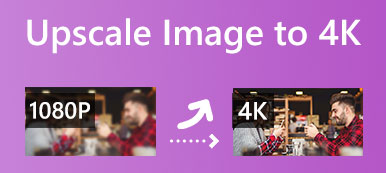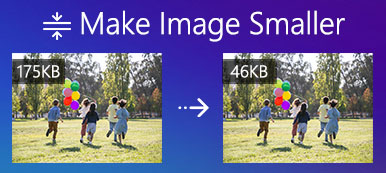デジタル写真を十分に拡大すると、写真ではピクセルと呼ばれる小さなタイルで形成されたモザイクのようなものであることがわかります。ピクセル数によって、画像の解像度、品質、ファイル サイズが決まります。場合によっては、画像ピクセルのサイズを変更する必要があります。たとえば、より良い品質を得るには、次のことができます。 写真のピクセルを増やす。写真を Web に投稿するときは、写真のピクセルを小さくした方がよいでしょう。このガイドでは、作業を完了するための最も簡単な方法を説明します。
パート1 iPhoneセーフモードとは
写真の品質を向上させる最も簡単な方法は、オンラインで優れた画像ピクセルリサイザーを使用することです。 Apeaksoft無料画像アップスケーラー。他のオンライン写真編集者とは異なり、このアプリは完全に無料です。広告を表示したり、個人情報を登録したりするよう求められることはありません。
 お薦め
お薦め- オンラインで写真のピクセルを増やします。
- 制限なく自由に使用できます。
- 一般的な画像形式をサポートします。
- ダウンロードする前に出力をプレビューします。
オンラインで無料で画像のピクセルを増やす手順は次のとおりです。
ステップ1Web ブラウザーで最高のオンライン画像ピクセルリサイザーにアクセスします。

ステップ2Aクリックしてください 写真をアップロードする ボタンをクリックして、ハードディスクから目的の画像を開きます。次に、横にある適切なプリセットを選択します 倍率.
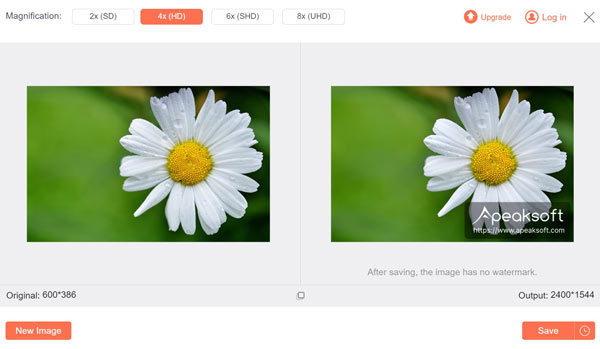
ステップ3で効果を表示します 出力 パネル。満足したら、 をクリックしてください。 Save ボタンをクリックして結果をダウンロードします。
パート 2. デスクトップ上で画像ピクセルのサイズを変更する方法
オンライン アプリと比較して、デスクトップ画像のピクセルリサイザは安定しています。さらに、作業中にインターネット接続は必要ありません。以下では、Windows と Mac でこのジョブを実行する 3 つの方法を示します。
MSペイントで画像ピクセルのサイズを変更する方法
MS ペイントは、Windows 11/10/8/7 以前に組み込まれているフォト エディタです。多くの人は、写真をレタッチするのは簡単すぎると考えています。実際、高度な機能が必要ない場合は、PC 上の画像ピクセルのサイズを変更するだけで十分です。
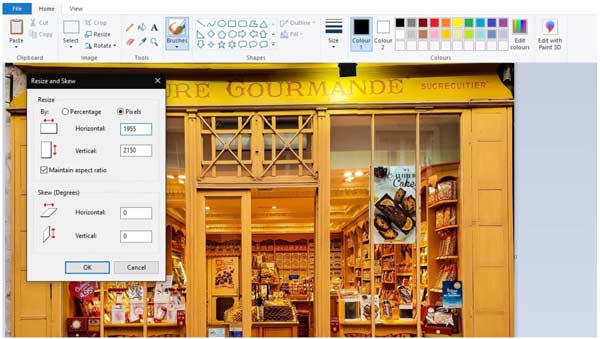
ステップ1エクスプローラー ウィンドウで編集する画像を見つけて右クリックし、 で開きます、および選択 ペイント.
ステップ2 リサイズ のメニュー 画像 上部のメニューバーのパネル。それが開きます サイズ変更とスキュー ダイアログ。
ステップ3選択 ピクセル 下 リサイズ セクション。画像を歪ませたくない場合は、横のチェックボックスをオンにします。 アスペクト比を維持。新しいサイズを 水平な or 垂直 箱。その後、他のオプションもそれに応じて変更されます。
ステップ4クリック OK ボタンを押して、写真上のピクセルの変更を確認します。次に、サイズ変更した写真を File メニュー。
Mac プレビューを使用して画像のピクセルを変更する方法
プレビューは、Mac OS X に組み込まれている写真エディタです。つまり、コンピュータに何もインストールしなくても、アプリを使用して画像のピクセルを変更できます。増やすか、 画像を縮小する 早く。
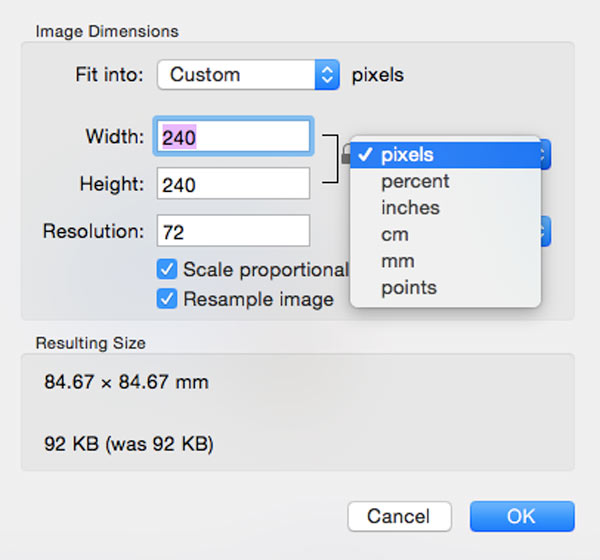
ステップ1Finder アプリでターゲット画像を見つけ、それをダブルクリックしてプレビュー アプリで画像を開きます。プレビューが Mac のデフォルトの写真ビューアではない場合は、画像を右クリックし、プレビューで開きます。
ステップ2クリック 編集 ボタン付き ペン 上部のツールバーのアイコン。これにより、フォトエディターバーが展開されます。次に、 リサイズ アイコン。または、に行きます ツール 上部のメニューバーのメニューをクリックし、 サイズを調整.
ステップ3幅と高さの元の比率を維持したい場合は、必ずアスペクト比をロックしてください。単位オプションをプルダウンして選択します ピクセル.
ステップ4をリセット 幅(Width) or 高さ ニーズに基づいたオプション。ヒット OK ボタンをクリックして変更を確認します。次に、画像を保存します。
Photoshopで画像のピクセルを変更する方法
Adobe Photoshop はプロの写真編集者として、スタジオや写真家の間で広く使用されています。画像のピクセルの変更は、ソフトウェアの基本機能にすぎません。手順は次のとおりです。
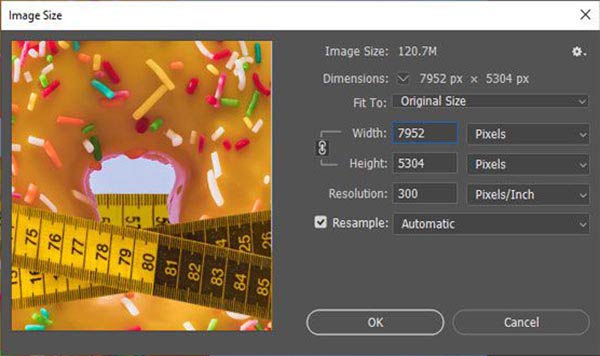
ステップ1Photoshop で画像を開きます。
ステップ2に行きます 画像 トップリボンのメニューを選択し、 画像サイズ を起動する 画像サイズ ダイアログ。
ステップ3クリック のアイコン 幅(Width) & 高さ アスペクト比をロックします。の横にあるオプションをプルダウンします。 幅(Width) ボックスを選択し、 ピクセル。次に、の値を変更します 幅(Width) あなたの必要に応じて。
ステップ4ヒット OK 満足したら、ボタンをクリックして変更を確認します。次に、 File メニューバーのメニューを選択し、 名前を付けて保存。ファイル名を入力し、保存先フォルダーを選択し、適切な画像形式を選択します。最後に、結果を保存します。
パート 3. 画像のピクセルを変更する方法に関するよくある質問
ピクセルサイズは大きい方が良いのでしょうか、それとも小さい方が良いのでしょうか?
理論的には、大きいピクセルが少ないよりも小さいピクセルが多い方が良いです。ピクセルが小さいとキャプチャできる光子が少なくなるため、画像に含まれるノイズが多くなります。言い換えれば、ピクセルが小さいほど画質が向上します。
サイズ変更に最適な画像形式は何ですか?
最も一般的な画像形式には、JPEG、PNG、GIF などが含まれます。 PNG 形式は RGB カラー パレットと同様に 24 ピクセルあたり XNUMX ビットを保持できるためです。サイズ変更や編集に最適な画像形式と考えられています。
ピクセルと解像度は同じですか?
解像度は、1 インチあたりのサンプル数、1 インチあたりのピクセル数、または 1 インチあたりのドット数の 3 つの異なる方法で測定できます。それらは異なりますが、関連しています。ピクセルはデジタル画像の最小要素であり、解像度は画像内の水平および垂直ピクセルの数です。
まとめ
このガイドでは、次の方法について説明しました。 オンラインで写真のピクセルを変更する そしてデスクトップにも。プレインストールされているフォト エディタである MS ペイントとプレビューは、Windows および Mac OS X で画像ピクセルを変更するための最も簡単なオプションです。Adobe Photoshop は、この作業を行うためのプロフェッショナルなオプションです。 Apeaksoft Free Image Upscaler は、画像のピクセルを増やすポータブルな方法です。このトピックに関して他にご質問がある場合は、お気軽に以下にメッセージを残してください。



 iPhone データ復元
iPhone データ復元 iOS システム修復
iOS システム修復 iOS データ バックアップ&復元
iOS データ バックアップ&復元 iOS スクリーンレコーダー
iOS スクリーンレコーダー MobieTrans
MobieTrans iPhone 転送
iPhone 転送 iPhone データ消去
iPhone データ消去 WhatsApp 転送
WhatsApp 転送 iOS ロック解除
iOS ロック解除 フリー HEIC変換
フリー HEIC変換 iPhoneロケーションチェンジャー
iPhoneロケーションチェンジャー Android データ復元
Android データ復元 Android データ救出
Android データ救出 Android データ バックアップ&復元
Android データ バックアップ&復元 スマホ転送
スマホ転送 データ 復元
データ 復元 ブルーレイプレーヤー
ブルーレイプレーヤー Mac クリーナー
Mac クリーナー DVD 作成
DVD 作成 PDF 変換 究極
PDF 変換 究極 Windows パスワードリセット
Windows パスワードリセット 電話ミラー
電話ミラー 動画変換 究極
動画変換 究極 動画編集
動画編集 スクリーンレコード
スクリーンレコード PPT 動画 変換
PPT 動画 変換 スライドショー作成
スライドショー作成 無料ビデオコンバータ
無料ビデオコンバータ フリースクリーンレコーダー
フリースクリーンレコーダー フリー HEIC変換
フリー HEIC変換 無料ビデオ圧縮
無料ビデオ圧縮 無料PDF圧縮
無料PDF圧縮 無料オーディオコンバータ
無料オーディオコンバータ 無料オーディオレコーダー
無料オーディオレコーダー 無料ビデオジョイナー
無料ビデオジョイナー 無料画像圧縮機
無料画像圧縮機 無料背景消去
無料背景消去 無料画像アップスケーラー
無料画像アップスケーラー 無料透かし除去剤
無料透かし除去剤 iPhone スクリーンロック
iPhone スクリーンロック パズルゲームキューブ
パズルゲームキューブ